微软发布了最新的Win11 操作系统,带来了全新的设计、更多的动画,以及对 Android App 的支持。当我们想要在Win11系统之中开启手机模拟器的时候,如果模拟器运行速度不是很流畅的情况之中是可以开启VT功能去提升手机模拟器的流畅度的,那么我们该如何开启VT?接下来和小编一起来学习一下Win11系统开启VT的方法教程,希望大家会喜欢。
Win11系统开启VT的方法:
1、首先进入系统“设置”。
2、接着点击左边栏最下方“Windows更新”。
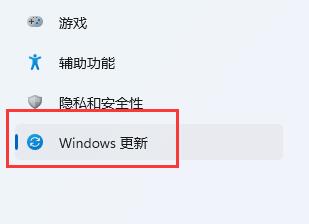
3、再点击右边的“高级选项”进入。
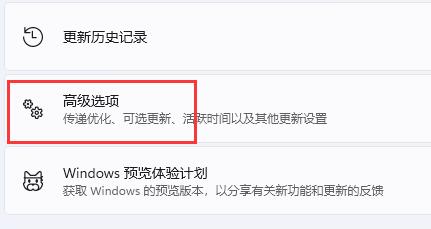
4、然后进入“恢复”选项。

5、进入后,点击“立即重新启动”(电脑会直接重启,所以如果有没保存的文件先保存好)。

6、重启后,依次进入“疑难解答”和“高级选项”。
7、进入高级选项下的“UEFI固件设置”。
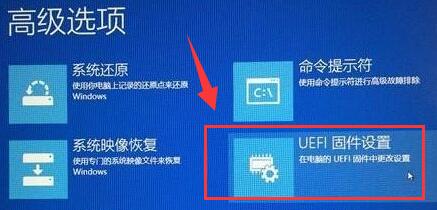
8、在uefi固件列表下,找到“virtual technology”,将他改为“enabled”即可打开vt。

以上介绍的内容就是关于Win11系统开启VT的具体操作方法,不知道大家学会了没有,如果你也遇到这样的问题的话可以按照小编的方法自己尝试一下,希望可以帮助大家解决问题,谢谢!!!想要了解更多的Windows11技巧请关注win11系统相关内容。